А сейчас за 150-400 долл. можно приобрести оборудование, которое будет работать практически с любым компьютером, оснащенным процессором Pentium. К тому же большинство устройств ввода изображений можно подключить к параллельному порту ПК. Затем такое устройство кабелем соедините с выходом видеокамеры, подведите все другие кабели и инсталлируйте входящее в поставку специальное ПО. В результате все подготовлено для видеопредставления.
Устройства ввода видеоданных бывают разных типов, поэтому сначала определите, что вы хотите делать с изображением, вводимым в ПК.
Большинство людей используют устройства ввода видеоданных, чтобы редактировать видеоизображения, добавлять к ним заголовки и титры, создавать причудливые переходы и в конечном счете записывать все это на видеоленту. Устройства, относящиеся к средней ценовой группе, например Pinnacle Studio 400 (229 долл.), предоставляют такие возможности, какие ранее обеспечивали только очень дорогие продукты, которые, однако, не в полной мере отвечали профессиональным требованиям. Довольно большой популярностью пользуется устройство Buz (199 долл.) компании Iomega (www.iomega. com/buz), хотя оно не подключается к параллельному порту и требует специального SCSI-адаптера с микросхемами для обработки видеоизображений. Для успешной работы с видеоданными необходим, по крайней мере, компьютер с процессором Pentium-133, 16-Мбайт ОЗУ (желательно 32-Мбайт) и жестким диском большой вместимости - для записи сжатого видеоизображения продолжительностью 1 мин необходимо около 2 Мбайт свободного дискового пространства.
Приготовьтесь, что для работы с видеоизображением придется подключить очень много кабелей, поэтому сначала внимательно прочитайте прилагаемую документацию.
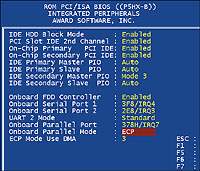 |
1 Настройте параллельный порт. Для корректной работы устройства ввода видеоданных следует соответствующим образом настроить параллельный порт ПК, к которому оно подключается. Перезагрузите ПК и запустите утилиту установки параметров BIOS, как правило, нажатием клавиши . Войдите в раздел "Integrated Peripherals" (или с похожим заголовком) и убедитесь, что параллельный порт работает в режиме Extended Capabilities Port (порт с расширенными возможностями).
Сохраните установки и снова перезагрузите ПК. Нажмите кнопку "Пуск" (Start), выберите пункты меню "Программы? Служебные? Дефрагментация диска" (Programs?System Tools?Disk Defragmenter) и произведите дефрагментацию диска, на котором будут храниться видеоизображения. До подключения большинства устройств ввода видеоданных установите ПО, входящее в поставку оборудования. При работе следуйте инструкциям Руководства пользователя.
 |
 |
 |
2 Подсоедините кабели. Вам потребуется соединить ПК, видеокамеру, устройство для ввода видеоизображений и видеомагнитофон. Все видеокамеры имеют традиционный видеовыход - одиночный RCA-разъем чаще всего желтого цвета, к которому подключается стандартный составной видеокабель. Имеется также два RCA-разъема аудиовыхода красного и белого цвета. Видеокамеры формата Hi-8, снабженные выходным разъемом S-Video, комплектуются специальным кабелем. Пульт дистанционного управления для работы с видеокамерой может подключаться через инфракрасный порт, крохотный разъем с маркировкой LANC или через пятиконтактный разъем (для камер компании Panasonic).
3 Подключите оборудование. Внимательно прочтите прилагаемое к оборудованию Руководство пользователя или запустите с установочного компакт-диска (если он входит в комплект поставки) учебное пособие. Затем выделите для всего оборудования место в комнате и приступайте к его подключению. Выключите ПК и подсоедините к параллельному порту устройство для ввода видеоизображений. Подключите к нему блок питания. Один конец входящего в поставку устройства кабеля подключите к последовательному порту ПК, а другой - к гнезду пульта дистанционного управления видеокамеры. Если последняя управляется с помощью инфракрасных лучей, то расположите рядом с ней видеомагнитофон и проверьте, направлен ли на них инфракрасный передатчик. Свяжите видеокабелем (стандартным или S-Video) видеовыход видеокамеры с видеовходом устройства для ввода видеоизображения, а затем видеовыход последнего с видеовходом видеомагнитофона. Аудиовыход видеокамеры соедините аудиокабелем с линейным входом звуковой платы. В заключение свяжите аудиовыход звуковой платы с аудиовходом видеомагнитофона.
4 Проверьте соединения. Убедитесь, что все кабели соединены правильно. Для большинства устройств ввода видеоизображения используется специальный мастер, помогающий выполнить необходимые действия.
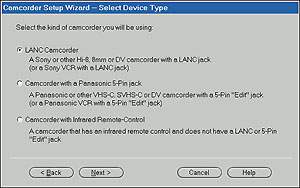 |
5 Проверьте работу оборудования. Процесс ввода, редактирования и записи на пленку видеоизображения на оборудовании от разных производителей может различаться, но, как правило, ни у кого не вызывает затруднений. Например, ПО устройства Pinacle Studio 400 позволяет автоматически создавать при загрузке видеофрагмента с видеокамеры серию небольших картинок (кадров). Редактирование же может свестись просто к выстраиванию кадров с помощью мыши в заданном порядке. После монтажа окончательный вариант посылается на видеомагнитофон для записи на пленку.

|